
随着电脑的使用率越来越高,我们有时候可能会遇到win7系统右下角提示“此Windows副本不是正版”问题,如果我们遇到了win7系统右下角提示“此Windows副本不是正版”的问题,要怎么处理win7系统右下角提示“此Windows副本不是正版”呢?
接下来给大家带来win7系统右下角提示“此Windows副本不是正版”的详细解决方法。
1.打开Win7系统的开始菜单,点击所有程序;
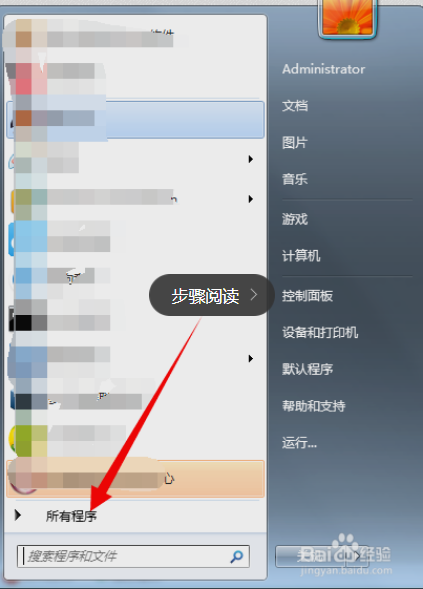
2.打开所有程序里的附件,右键命令提示符,点击管理员取得所有权;
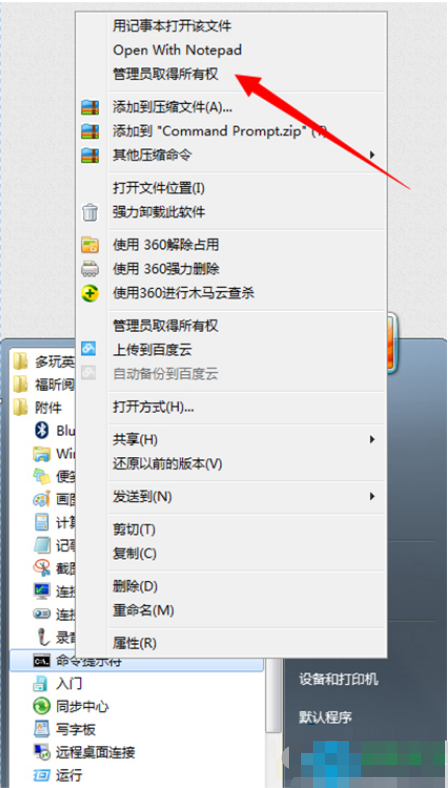
3.用命令提示符运行“SLMGR -REARM”命令;
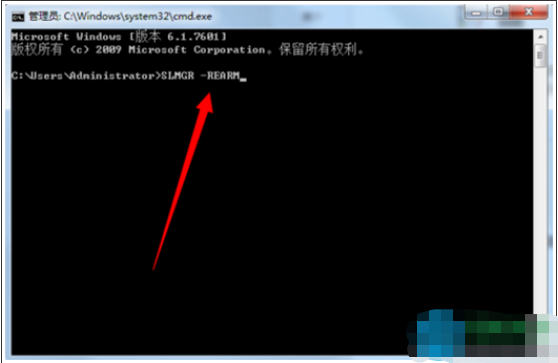
4.等待命令执行结束后,就可以短暂激活Win7系统,时限为4个月。
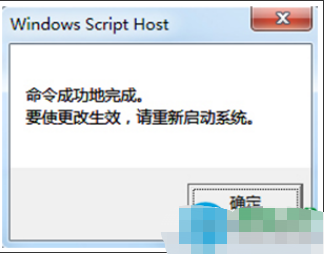
1.Win+R后运行services.msc命令;
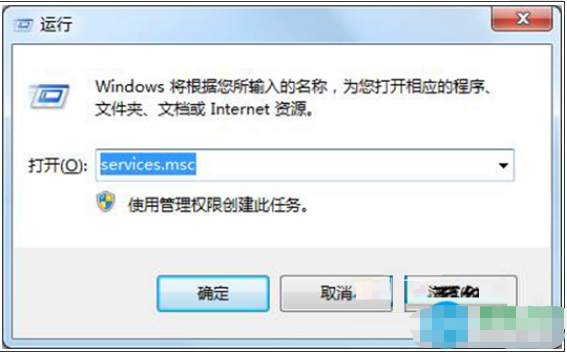
2.从服务列表中找到并打开“Software Protection”、“SPP NotificATIon Service”这两项服务;
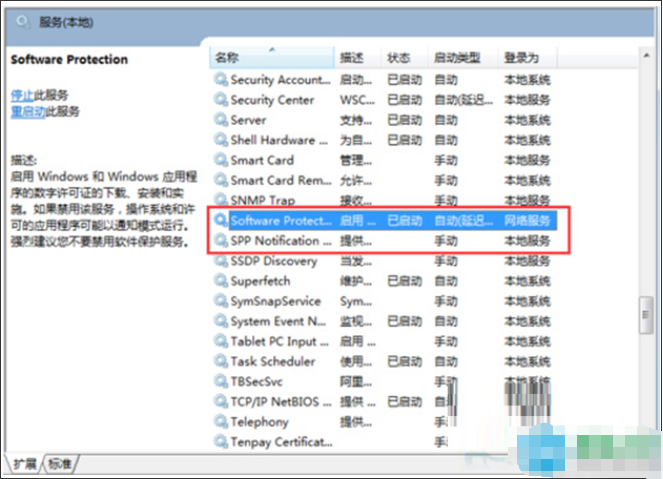
3.把这两项服务的启动类型改为自动后重启Win7。
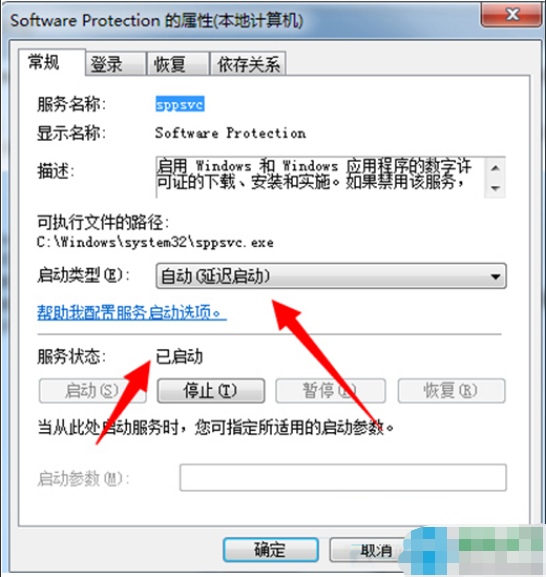
1.激活Win7系统,可以使用windows7旗舰版激活密钥永久版的激活密钥来激活。
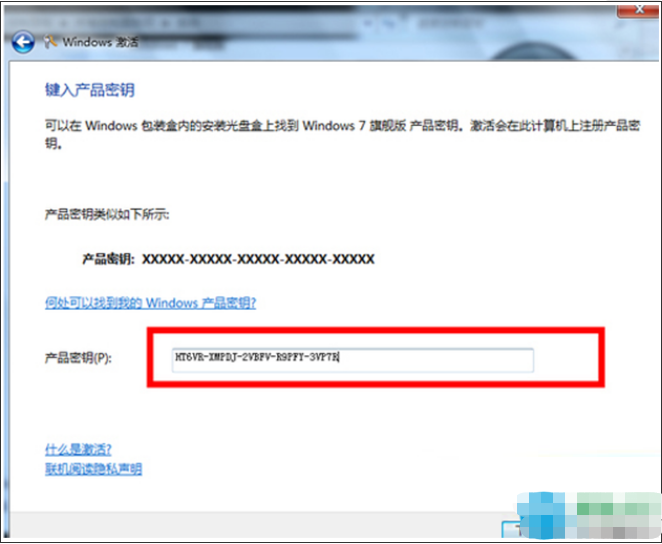
以上就是win7系统右下角提示“此Windows副本不是正版”的解决方法的完整教程了,有遇到这样情况的用户们可以采取上面的方法步骤来解决,相信这篇文章一定可以帮到大家!
uc电脑园提供的技术方案或与您产品的实际情况有所差异,您需在完整阅读方案并知晓其提示风险的情况下谨慎操作,避免造成任何损失。

未知的网友